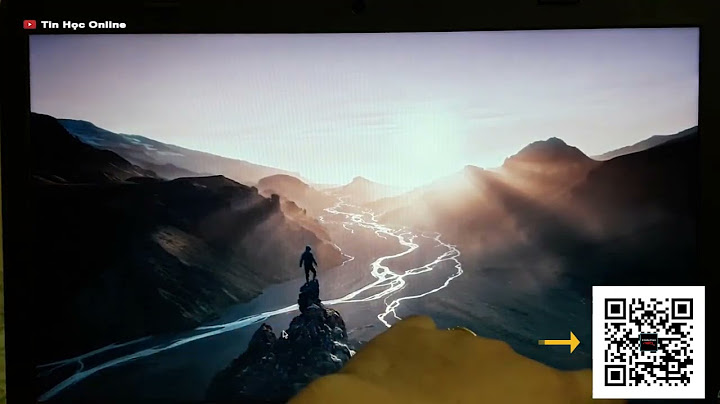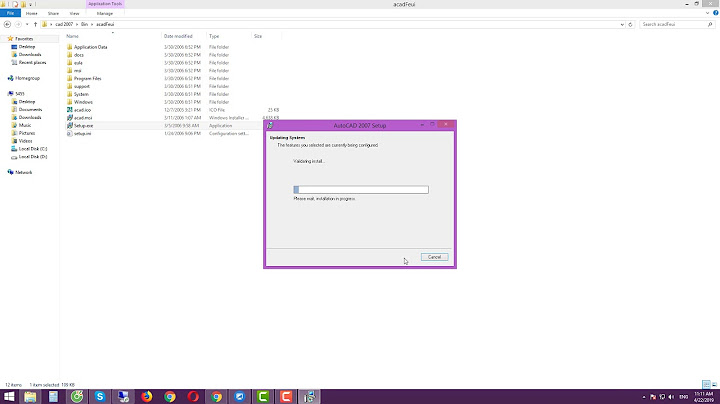Kích hoạt Flash trên Firefox là cách duy nhất giúp người dùng có thể sử dụng hay trải nghiệm các nội dung cần Flash Player trên mạng. Mặc dù ngày nay HTML5 phổ biến hơn nhưng Flash vẫn rất quan trọng với người dùng. Bài viết liên quan
Chúng ta thường tự hỏi kích hoạt Flash trên Firefox đểm làm gì ? có thể bạn đã quên hoặc vô tình bỏ qua điều gì đó khi hỏi câu nói này vì hầu như trong chúng ta đã từng chơi web game đúng không ? và để chơi được webgame trên trình duyệt thì chắc chắn bạn phải bật Flash chơi Webgame vì đối với Webgame vẫn còn cần đến Flash rất nhiều. Tuy nhiên chế độ này không hoàn toàn được thiết lập mặc định, do đó nếu không biết cách bật Flash chơi Webgame thì chẳng còn cách nào khác cả.  Firefox là trình duyệt rất phổ biến hiện nay và lựa chọn chơi game hay duyệt các nội dung Flash trên Firefox là lựa chọn hàng đầu. Với những ai đang sử dụng Firefox mà gặp các vấn đề liên quan đến Flash thì hướng dẫn sau đây sẽ giúp bạn cách kích hoạt Flash Player trên Firefox. Hướng dẫn kích hoạt Flash trên FirefoxBước 1: Để kích hoạt Flash trên Firefox bạn cần click vào biểu tượng 3 sọc ngang phía trên cùng trình duyệt Firefox, một menu sẽ hiện ra ngay sau đó và ở đây bạn click chọn Add-ons. Mẹo truy cập nhanh: bạn có thể sử dụng phím tắt Ctrl + Shift + A để truy cập nhanh.  Bước 2: Ngay lập tức phần Add-ons trên Firefox hiện ra, tại đây bạn chú ý đến dòng Shockwave Flash sau đó click chọn Always Actives nếu như chưa tích vào dòng này.  Bước 3: Tiếp đó ở trên thanh trình duyệt bạn gõ vào đó about:config rồi enter.  Bước 4: Tại đây bạn chọn I accept the risk ! và tiếp tục truy cập vào phần chỉnh sửa hệ thống.  Bước 5: Tại đây bạn gõ tìm kiếm javascript.enabled và ở dưới click đúp vào nó nếu như giá trị nó là False.  Sau khi kích hoạt xong bạn tắt toàn bộ trình duyệt Firefox đi rồi mở lại và thử các nội dung Firefox cần Flash trước đó để xem việc kích hoạt Flash trên Firefox đã hoàn tất hay chưa. Với hướng dẫn cơ bản trên đây sẽ không tốn quá 2 phút của bạn để kích hoạt Flash trên Firefox đâu. Đó là dành cho những ai đang sử dụng Firefox cũng như phiên bản mới nhất hiện nay là Firefox Quantum. Còn với những ai đang sử dụng Coc Coc cũng có thể bật Flash trên Coc Coc mặc dù các làm có đôi phần khác biệt. Nhưng hãy để việc đó cho chúng tôi lo còn bạn thì chỉ cần xem hướng dẫn cách bật Flash trên Coc Coc tại đây. Cập nhật Flash Player phiên bản mới nhất giúp người dùng được hỗ trợ tốt hơn bằng các tính năng mới liên tục cập nhật, giúp bạn xem video flash trên trình duyệt Firefox, CocCoc hay Opera tốt hơn. Cùng tham khảo các cách cập nhật phiên bản mới nhất của Flash Player dưới đây nhé Bài viết liên quan
Adobe Flash Player là phần mềm hỗ trợ trình duyệt giúp người dùng có thể xem video chất lượng cao, tăng độ nét cho văn bản, tăng tốc độ hoạt động phần cứng, xem hình ảnh chất lượng cao… Ở bài viết trước chúng tôi đã hướng dẫn cách cài Flash Player giúp xem Flash trên web, bài viết này Taimienphi.vn hướng dẫn các bạn cách cập nhật Adobe Flash Player mới nhất giúp bạn nhanh chóng có được phiên bản Adobe Flash Player cải tiến. Cập nhật Flash Player, update Adobe Flash Player trên CocCoc, Firefox, Opera Bài viết này Taimienphi.vn sẽ hướng dẫn bạn cập nhật Adobe Flash Player mới nhất cho các trình duyệt phổ biến hiện nay như Google Chrome, Firefox, Cốc Cốc. Nếu chưa có trình duyệt hoặc trình duyệt của bạn đã cũ bạn có thể tải chúng theo các lựa chọn dưới đây: – Tải trình duyệt Google Chrome: Google Chrome – Tải trình duyệt Firefox: Firefox – Tải trình duyệt CocCoc: CocCoc Cách để cập nhật Adobe Flash Player mới nhất Bước 1: Tải và cài đặt phiên bản mới nhất của Adobe Flash Player: Download Flash Player Tại đây có các lựa chọn để bạn tải cho trình duyệt của mình Link này sẽ cập nhật phiên bản mới nhất của Adobe Flash Player từ nhà phát hành Adobe Bước 2: Sau khi tải về máy, bạn vào nơi chứa file vừa tải về, click đúp để cài đặt, tiếp theo chọn Run để cài đặt chương trình  Cuối cùng, nhấn Finish để kết thúc  – Khi cập nhật xong bạn nhận được thông báo từ trang chủ của Adobe Flash Player  Như vậy là quá trình cập nhật phiên bản Adobe Flash Player mới nhất đã được thực hiện thành công. Chú ý Trong quá trình cập nhật mới bạn phải tắt trình duyệt Web và Flash player chỉ cập nhật cho trình duyệt đang được đặt làm mặc định trên máy tính của bạn. Trên đây Taimienphi.vn đã hướng dẫn bạn cách cập nhật Adobe Flash Player mới nhất, với phần mềm này, đôi khi người dùng sử dụng cũng gặp phải các tình trạng như: “has stopped working”, lỗi khi xem video… với lỗi “has stopped working” bạn có thể sửa lỗi Adobe Flash Player has stopped working theo hướng dẫn của chúng tôi. Nếu bạn sử dụng trình duyệt Firefox hay Opera, thì chắc chắn bạn sẽ phải cài Adobe Flash để xem video trên Youtube, nhiều lúc bạn sẽ gặp lỗi Flash khi xem, đừng lo, bạn có thể dễ dàng sửa lỗi Flash khi xem Video Youtube, khắc phục lỗi Flash trên Youtube để xem video tốt hơn. |